Configuración del Chatbot
El Chatbot, además de muchas opciones de personalización, también ofrece algunas configuraciones útiles.
Puedes encontrarlas al ir a Prospectos > Chatbot > Configurar Chatbot.
Cómo rastrear y guardar la URL de conversión del chat
Para optimizar el Chatbot de tu sitio web es importante saber de qué páginas de tu sitio provienen las conversaciones del Chatbot.
Puedes hacerlo al activar la función rastrear y guardar:
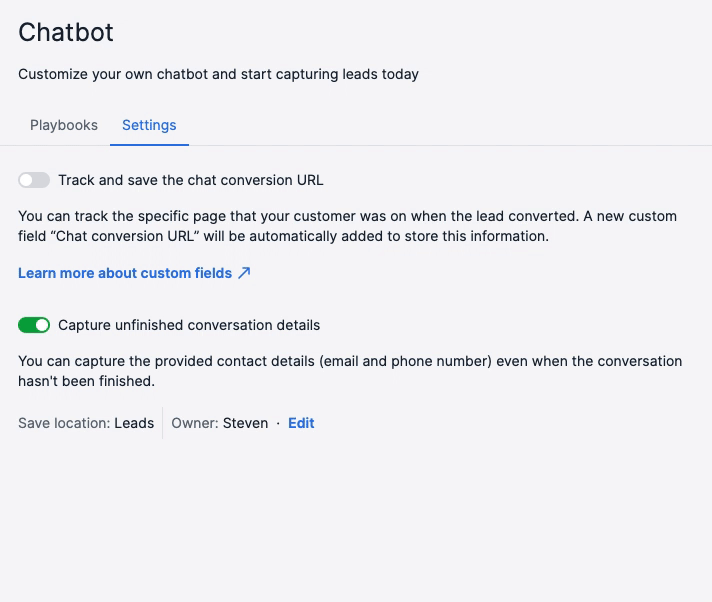
Cuando activas esta configuración, se creará un campo personalizado en donde puedes guardar la URL de la página web de donde tuvo lugar la conversación del Chatbot.
Si navegas a Ajustes > Campos de datos, verás un campo en la sección Prospecto/Trato, con el nombre URL de conversión de chat.
Cómo recopilar datos de los chats inconclusos
Tener un Chatbot en tu página web es una excelente manera de recopilar prospectos, pero a veces tus chats finalizan inesperadamente y puedes perder valiosos prospectos.
Esta es la razón por la que la herramienta Chatbot de Pipedrive te permite crear prospectos a partir de tus conversaciones inconclusas del Chatbot.
¿Dónde la encuentro?
Para activar la configuración, ve a Prospectos > Chatbot > Configurar Chatbot. Allí encontrarás el switch para activarlo.

Cómo editar las condiciones de guardado
Al hacer clic en la opción editar debajo del switch de captura, puedes hacer cambios en la forma en que los datos de tu conversación inconclusa del Chatbot se ingresan a Pipedrive:
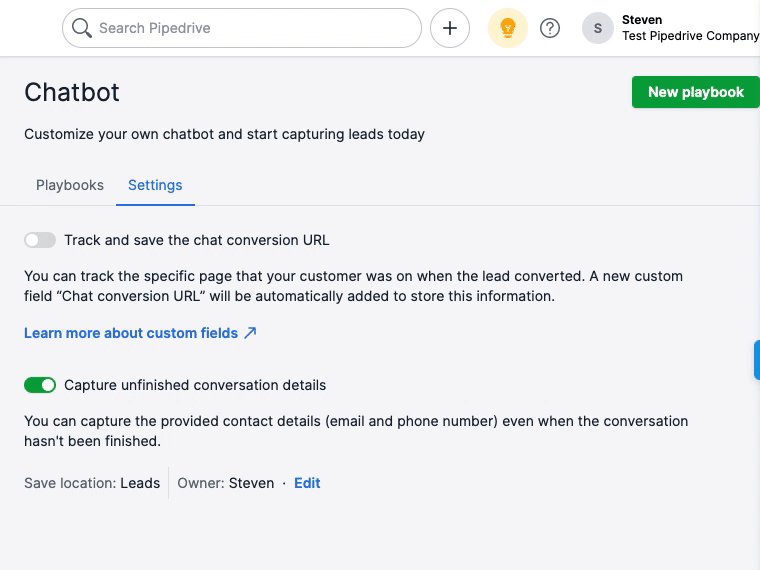
Esto es lo que puedes editar:
- Guardar ubicación: los datos se pueden guardar como un prospecto o un trato
- Prefijo del título del prospecto: para distinguir cuáles prospectos o tratos se crearon a partir de conversaciones inconclusas
- Propietario y visibilidad: para asignar nuevos prospectos o tratos a un usuario específico, así como asignar acceso de visibilidad a otros usuarios
En la parte inferior, también puedes marcar la casilla Enviar notificaciones por correo electrónico para enviar un correo electrónico al propietario cuando se añada un nuevo prospecto o trato.
¿Te pareció útil este artículo?
Sí
No